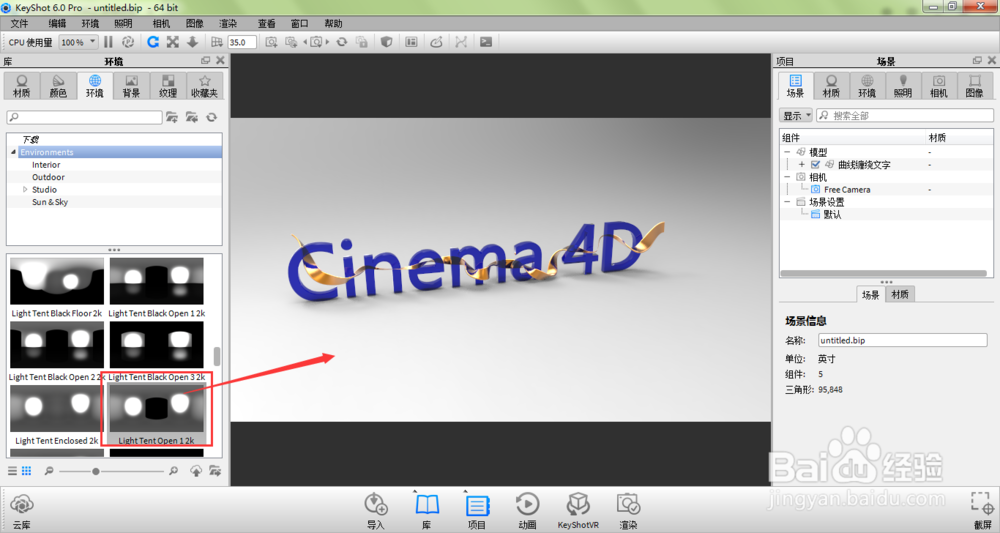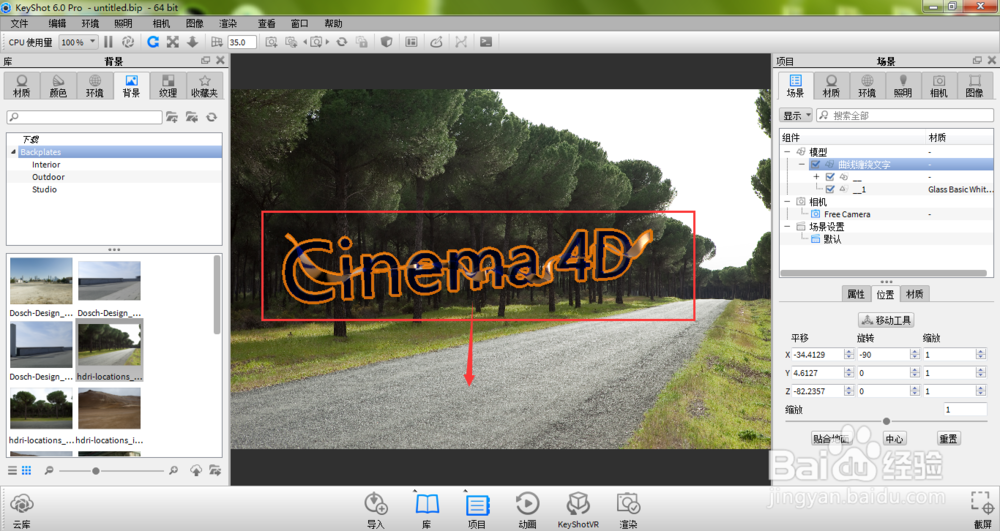KeyShot怎样3D环境布光如何添加背景图片
相信大家在给3D模型进行环境布光的时候相当头疼,特别是C4D新手,想要让3D模型看起来更有质感、更真实,可不是一件容易的芒儒商坑事情。那么,今天笔者给大家介绍一下,如何是使用我们的KeyShot给3D环境布光?如何添加背景图片?
工具/原料
KeyShot 6 64位
KeyShot怎样3D环境布光?如何添加背景图片?
1、我们打开KeyShot软件,导入3ds模型文件,如下图所示,点击环境
2、这时,我们可以在列表中找到想要的环境灯光布局,选中并且拖入到我们的3d模型背景当中
3、如下图所示,我们的环境灯光将发生了改变。当然,我们也可以给3d模型添加一个背景图,点击背景
4、我们在图片列表中找到喜欢的场景图,拖入到我们的3d模型背景页面当中
5、如下图所示,我们将给3d模型添加了一个背景图片,不过看着不是那么好看,在模型栏目下,点击位置
6、点击贴合地面,这样可以让我们的立体图形更显得有层次和质感
7、我们也可以选中3D模型,按住鼠标的中键往下拖动
8、如下图所示,我们的3d模型将与地面相贴合,变得更加自然、更加好看了
声明:本网站引用、摘录或转载内容仅供网站访问者交流或参考,不代表本站立场,如存在版权或非法内容,请联系站长删除,联系邮箱:site.kefu@qq.com。
阅读量:82
阅读量:44
阅读量:26
阅读量:59
阅读量:74